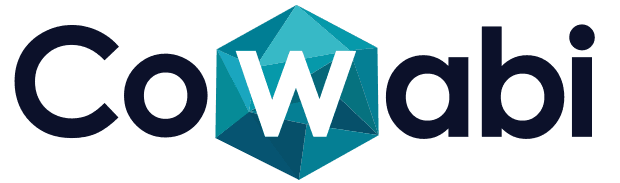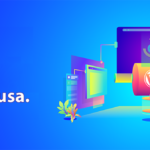Las siglas de DNS se traducen al español como sistema de nombre de dominio y la misión principal del servidor DNS es encargarse de almacenar y redireccionar las peticiones del nombre de dominio a la dirección IP de un servidor web. Se utiliza tanto para relacionar nombres de dominio con IP’s de servidores webs, de base de datos, servidores de almacenamiento en la nube, dispositivos IOT (Internet of Things) o cualquier servicio que utilice el protocolo IP.
Un servidor DNS es un servidor con un programa informático creado con el propósito de traducir las direcciones IP a lenguaje humano (nombres de dominio).
Con el auge de la digitalización de la vida misma, es necesario que tengas conocimiento técnico básico en varias áreas para no quedarte atrás en esta era y tener comprensión de temas importantes e inherentes a las demandas actuales. Y más aún si te interesa el mundo de la programación y desarrollo web o bien tienes un negocio el cual depende directa o inderectamente de una web para captar clientes.
Diferencias entre DNS y servidor DNS
Para establecer las diferencias se debe mencionar características respecto a ¿Qué es DNS? y sobre ¿Qué es un servidor DNS?
En el caso del DNS, este se define como un programa informático o software que ejecutado por un ordenadores o servidor convierte el nombre del dominio en un conjunto de números (dirección IP). La direcciones IPs son necesarias para la comunicación entre dispositivos, ordenadores, teléfonos y servidores para poder localizar páginas en la web.
Entre tanto el servidor DNS es el ordenador conectado a Internet en donde se ejecuta este programa apoyándose de una base de datos con los nombres de dominio y direcciones IP como si de un diccionario se tratase. Este programa busca un nombre (imaginemos una palabra en el diccionario) y devolvería cual es su IP (en un diccionario sería el significado).
Los servidores DNS no tienen el diccionario completo de nombres a IPs por lo que si no encuentran algo en su base de datos, éstos preguntan en la red a otros servidores DNS y entre todos ellos al final son capaces de encontrar la pareja “nombre-IP”. Es por este motivo por el que hacer cualquier cambio entre el nombre del dominio y su hosting al que apunta suele tardar largos minutos en propagarse por Internet.
Contestando resumidamente a la pregunta: lo que diferencia el DNS de un servidor DNS es que el primero es proceso de búsqueda mediante un programa informático y sus datos y el servidor DNS es el medio donde se realiza el proceso.
¿Cómo funciona un servidor DNS?
Cuando en tu navegador escribes el nombre de una página web (nombre de dominio) el primer lugar donde intenta resolverlo es el mismo en la caché DNS del sistema operativo y si no lo encuentra preguntará al siguiente nivel que sería tu router. Si ninguno de los dos tiene apuntada la traducción de nombre a IP, tu router preguntará al servidor DNS más cercano y si a su vez este no conoce la respuesta irá preguntando a otros servidores DNS a través de toda la red de Internet.
Esta asignación se encuentra esparcida en los servidores distribuidos a nivel mundial. Si esta respuesta falla y nadie encuentra el significado al nombre de dominio no se podrá acceder a la página web apareciendo un mensaje que se ha visto muchas veces “el servidor DNS no responde”.
Cuando se adquiere un nombre de dominio web lo primero de lo que hay que preocuparse es de hacer la configuración inicial y asignar a una IP este nombre de dominio. Esto normalmente se hace automáticamente pero es posible que si utilizas un proveedor de hosting distinto al de dominio entonces tendrás que configurarlo tu mismo. Normalmente todos los proveedores tienen una herramienta en su panel de administración para gestionarlo fácilmente.
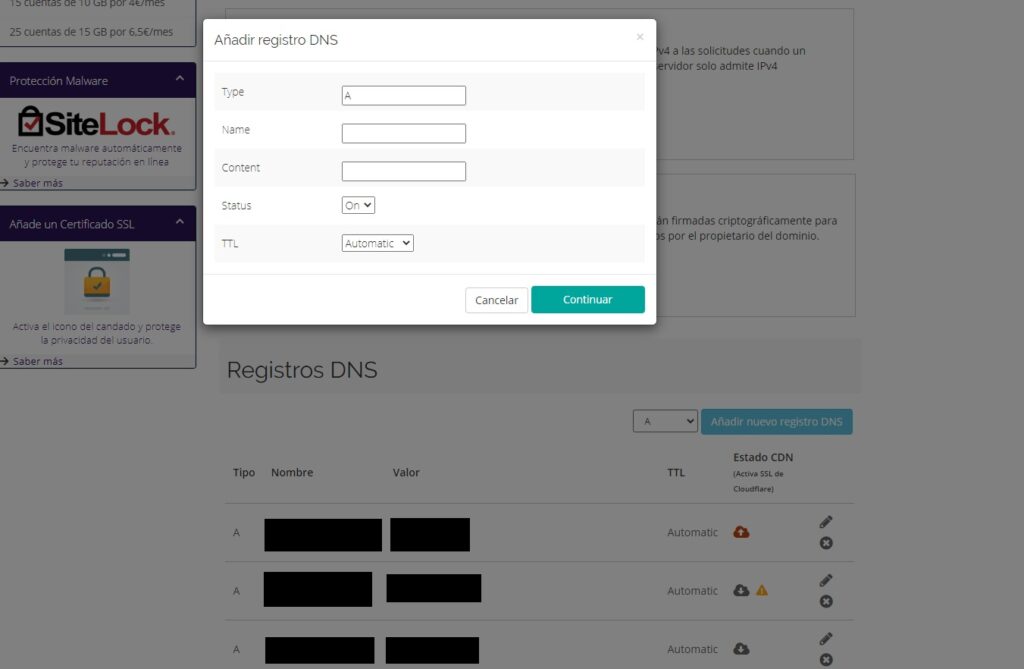
Peticiones DNS
Al introducir la dirección URL de una web se genera una petición DNS si tu ordenador no es capaz de resolverlo en su caché. Al enviarlo se realiza una petición llamada “resolver”, su función es la de preguntar y almacenar en caché las direcciones IP que han sido solicitadas antes por el navegador web.
Luego de esto, la petición es cotejada con la base de datos, en caso que esté disponible se envía a la dirección IP como forward lookup. A la inversa ocurre un proceso similar en donde se debe traducir la dirección IP en una dirección de dominio y esta es enviada como reverse lookup.
En el caso de que el servidor DNS no responde a la petición de la información porque esta no esté disponible en su base de datos se puede reenviar la petición o solicitar dicha información a otro servidor. Hay dos formas de proceder con estas soluciones:
- La resolución recursiva: Esta se produce porque el servidor DNS no responde a una determinada petición y procede a tomar la información de otro servidor transfiriendo la petición completa del otro servidor al suyo para enviarla de nuevo al solicitante.
- La resolución iterativa: Esta se produce cuando el servidor no logra resolver la petición y procede a enviar la siguiente dirección en la escala. Este DNS envía una nueva petición repitiendo estrategias hasta resolver el nombre de dominio.
Debes saber que si la dirección IP de un determinado servidor cambia, no hay respuesta para el usuario que la solicita porque esta dirección IP y el dominio se encuentran unidos por medio de estos diccionarios DNS en la nube.
¿Qué hacer cuando el servidor DNS no responde?
Cuando el servidor DNS no responde la causa más probable sea la configuración del navegador, la configuración del firewall o bien el responsable de la web ha tenido algún despiste o tiene problemas. Lo ideal para solucionar este problema sería:
- Intentar con otro navegador: Intentar acceder a la misma página web en otro navegador, si funciona es probable que no estés usando la versión más actual del primer navegador o bien hay algo que no es compatible con él.
- Comprobar DNS mundiales: Para ello es tan sencillo como introducir el nombre de la web en esta página para comprobar DNS en el mundo.
- Desactiva el firewall: En el caso que cambiar de navegador no funcione, debes ir al panel de control y desactivarlo de forma temporal. Si el error desaparece debería configurar el cortafuego.
- Reiniciar el router: Es la solución más asertiva si ninguna de las anteriores funciona. El proceso consiste en presionar el botón de encendido o solo desconectarlo de la corriente eléctrica y esperar unos 30 segundos antes de volverlo a conectar.
- Escoger un nuevo DNS: En el caso que ninguna de las anteriores haya funcionado lo ideal sería recurrir a esta opción. Aunque la resolución de los nombres para los usuarios privados se gestiona por medio del servidor del proveedor de Internet. Los pasos para escoger un nuevo DNS son:
- Para cambiar o configurar DNS desde el router debes seguir unos pasos:
- Para acceder al router desde el navegador debes:
- Presionar la tecla Windows + R y escribir en la pequeña pantalla que se abre “cms” presionar enter o aceptar.
- Escribir en la pantalla ipconfig y procede a copiar el número de Standardgateway en el portapapeles.
- Inserta el número que acabas de copiar en la barra del buscador de tu navegador para enlazarte con los datos de acceso.
- Seleccionas en el menú la opción internet y allí haces clic donde dice “Account information” y haces clic donde dice “DNS Server”
- Activar una casilla llamada “Use other DNSv4 servers”
- En el caso que quieras utilizar el servidor de Google debes introducir 8.8.8.8 y 8.8.4.4 en el campo Preferred DNSv4 server, justo en la sección “Alternative DNSv4 server”. Debes saber que esta última especificación se usa como una copia de seguridad en el caso de que falle el servidor preferido.
Extra TIP para servidor dns no responde Reiniciar cache DNS en Windows
Como hemos mencionado a lo largo de este artículo, el primer punto de consulta para resolver una URL es el de comprobar la caché en tu dispositivo. Es posible que esta caché tenga algún problema y necesite ser “reiniciada” o “eliminada” para empezar desde 0. Aquí vamos a explicar como hacerlo en Windows pero este problema se puede encontrar tanto en Android, iOS, Linux y Mac por lo que deberás encontrar la forma de como reiniciar las DNS en el sistema operativo que utilices.
- Abrir la consola de Windows. Para ello presiona las teclas “Windows” + “r” a la vez.
- Escribir “cmd” sin las comillas en la caja de texto
- Una vez dentro de la consola debes de escribir este comando sin las comillas “ipconfig /flushdns“*

(*) Es posible que necesites permisos de administrador para hacerlo.